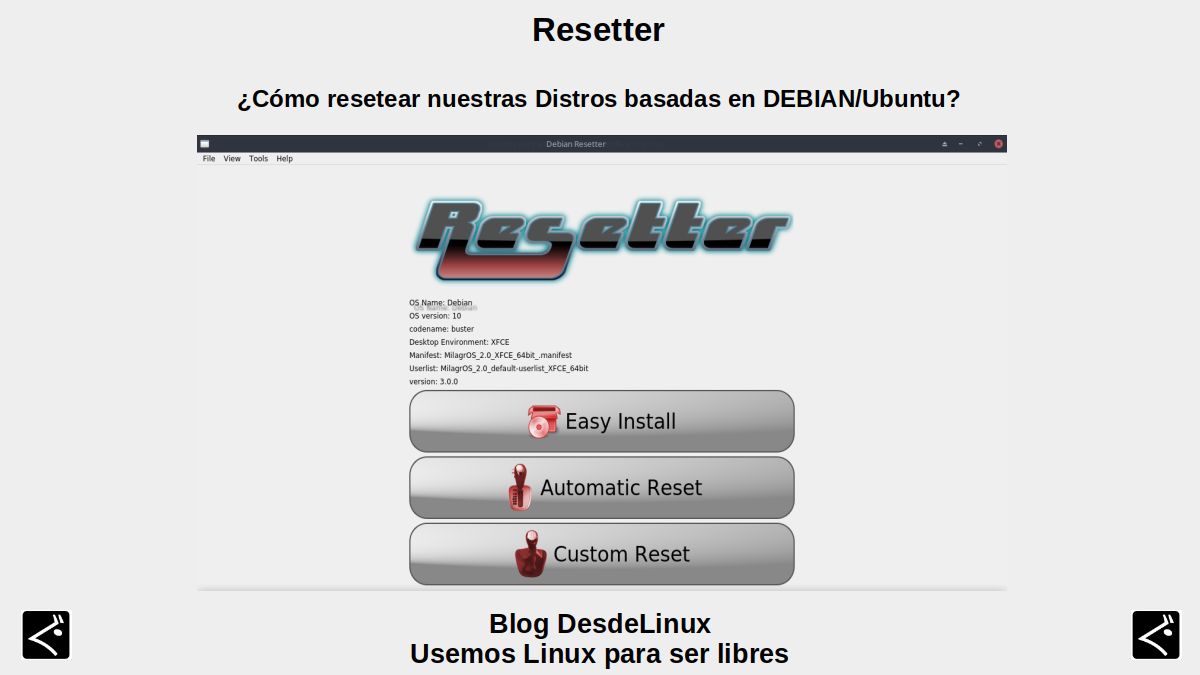
Resetter: ¿Cómo resetear nuestras Distros basadas en DEBIAN/Ubuntu?
Resetear, reajustar, restaurar o simplemente volver a un estado inicial o predeterminado nuestras Distros GNU/Linux, suele ser para muchos una tarea esencial o por lo menos importante, sobre todo cuando son usuarios avanzados o curiosos, que constantemente realizan cambios y configuraciones, o instalan/desinstalan aplicaciones con mucha frecuencia.
Algunos suelen disfrutar de aplicaciones nativas en sus Distros GNU/Linux, tales como Linux Mint que incluye una herramienta de instantáneas (snapshot) no instalables llamada Timeshift, o MX Linux con su herramienta de instantáneas (snapshot) instalables llamada MX Snapshot. Y aunque, seguramente algunas otras Distros GNU/Linux incluirán herramientas similares, para una ejecución más fácil y eficiente de la misma tarea existe la aplicación llamada Resetter.
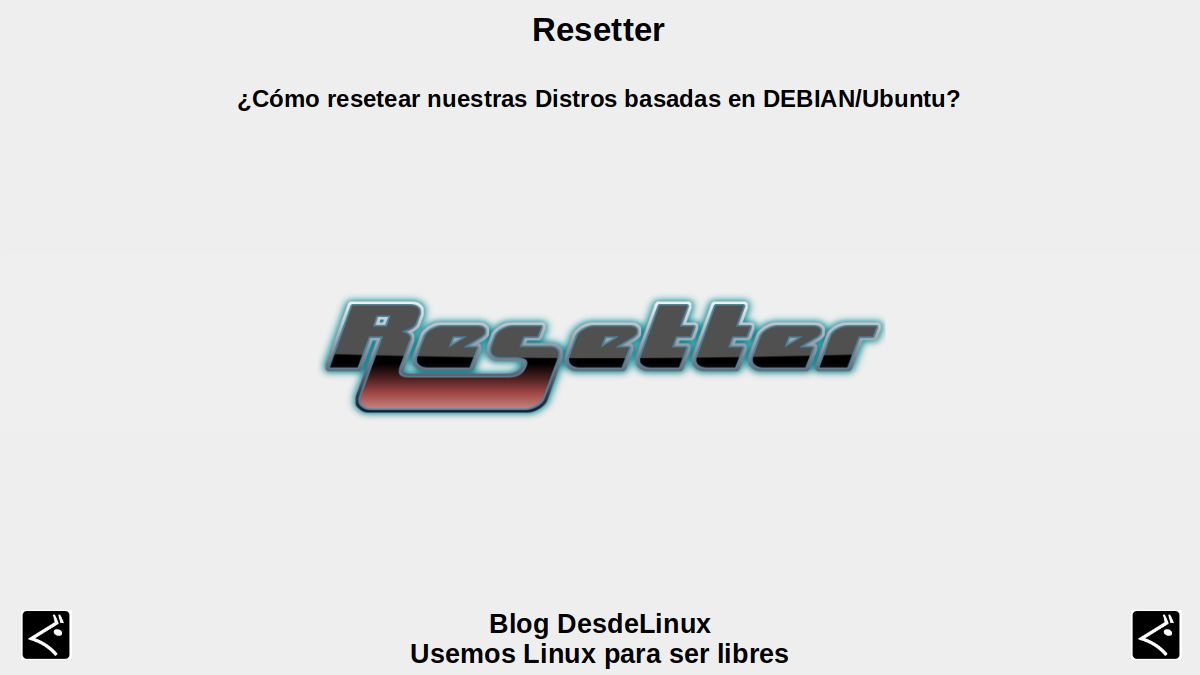
En una entrada anterior, llamada Cómo restaurar una distro basada en Debian / Ubuntu a su estado original, hace casi ya 3 años cuando Resetter 0.1.3-beta fue lanzado, hablamos de la misma. Y en esta describimos a Resetter como:
“Una herramienta de código abierto, desarrollada en python y pyqt que nos permite restaurar una distro basada en Debian o Ubuntu a su estado original, sin necesidad de utilizar una imagen de la distro o procesos complejos de eliminación de paquetes y demás. Para restablecer nuestra distro la herramienta utiliza el manifest de actualización de cada distribución la cual lo compara con la lista de los paquetes instalados actualmente, los paquetes instalados que difieran del manifest son desinstalados y pueden ser instalados en el futuro”.
Además, en esta publicación describimos muy claramente las opciones principales de la misma, que al día de hoy todavía se conservan.
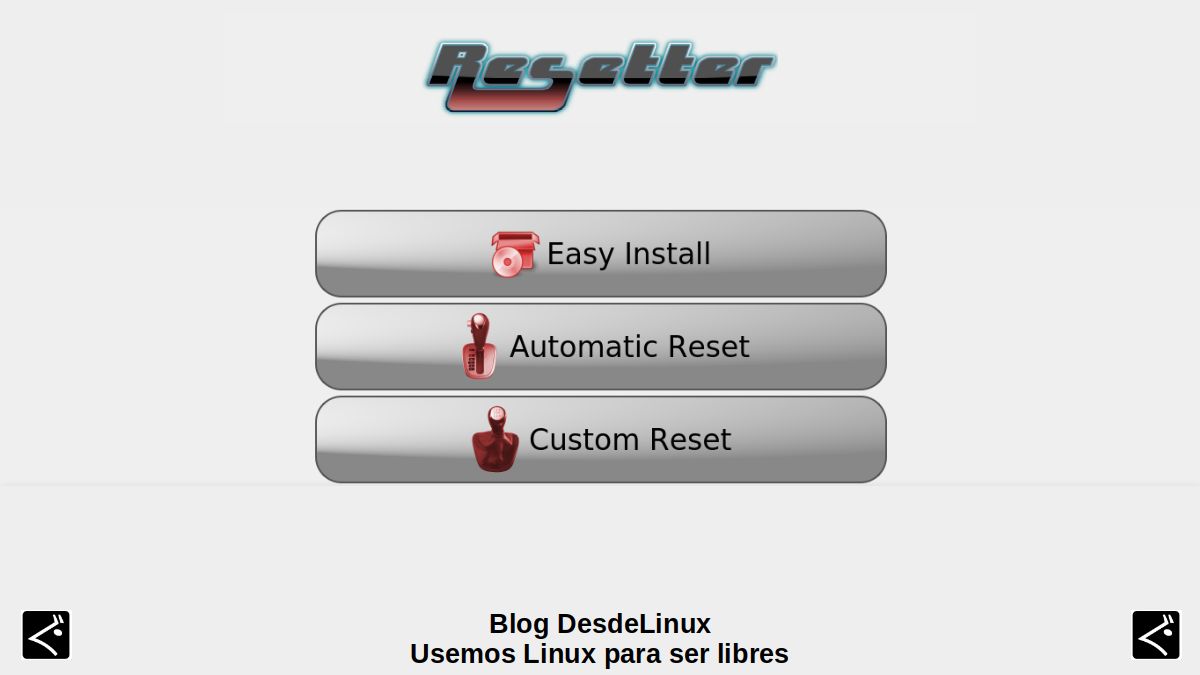
Resetter: La forma más fácil de reajustar tu Linux
Hoy en día, Resetter va por la versión 3.0.0, aunque dicha versión estable actual fue lanzada hace más de un año (1 Ene 2019). Y entre sus novedades están las siguientes:
Novedades de Resetter 3.0.0
- Soporte oficial para las siguientes Distros:
- Elementary OS 5.0
- Deepin OS 15.8, 15.9, 15.10
- Debian Gnome 9.6, 9.7, 9.9, 10.0
- Debian KDE 10.0
- Linux Mint Cinnamon 18.3, 19, 19.1, 19.2
- Linux Mint 18.3 Mate
- Ubuntu Gnome 18.04, 18.10, 19.04
- Ubuntu Unity 16.04
- Parrot OS Mate 4.7
- Código renovado: Totalmente reescrito en Python3 y PyQt5 con nuevas librerías. Que además, corrige muchos de los problemas que tenía la versión anterior.
- Nuevas opciones (funcionalidades): Entre las que si incluyen las siguientes:
- Actualizador de listas de usuarios y manifiestos: Opciones que permiten básicamente, construir y /o actualizar la propia lista de usuarios vigentes del Sistema Operativo y las aplicaciones (paquetes) instaladas, que podría servir para instalar en masa después de un reinicio o una nueva instalación. También se puede usar en cualquier momento para instalar un paquete, entre otros usos.
- PPA fácil: Opción que permite buscar en launchpad.net aplicaciones que contengan PPA directamente desde el restablecimiento e instalarlas en el sistema. También tomará la tecla de la PPA automáticamente. Esto elimina la necesidad de usar un terminal para agregar PPAs desde el sitio de LaunchPad haciendo que las Distros sean más fáciles de usar.
- Editor de orígenes de paquetes: Es un editor normal que puede deshabilitar, habilitar o eliminar orígenes de PPAs del Sistema Operativo de un usuario, pero lo que lo hace diferente de otros editores de fuentes es que permite buscar la PPA que se quiere editar.
Adaptando su uso sobre una Distro no soportada
Instalación en MX Linux 19.1 con XFCE
Para su instalación sobre mi Distro personalizada y optimizada basada en MX Linux 19.1 llamada MilagrOS 2.0, seguí el procedimiento oficial descrito, es decir, la descarga de los 2 archivos .deb y su instalación con el comando apt o dpkg, con las siguientes órdenes de comando:
sudo apt install Descargas/add-apt-key_1.0-0.5_all.deb
sudo apt install Descargas/resetter_3.0.0-stable_all.deb
o simplemente:
sudo dpkg -i Descargas/*.deb
Y por último, la siguiente orden de comando, para resolver cualquier problema de dependencias en caso de que el mensaje se haya mostrado en el terminal:
sudo apt install -f
Uso en MX Linux 19.1 con XFCE
Al ejecutarse la aplicación, está no logra detectar correctamente el archivo de manifiesto correcto ni el archivo de usuarios. Estos se guardan en la ruta /home/$USER/.resetter/data/manifests/ y /home/$USER/.resetter/data/userlists/. Por lo que, se pueden construir unos nuevos personalizados que luego pueden ser cargados manualmente mediante la opción Archivo (File) / Abrir manifiesto (Open manifiest) y Abrir lista de usuario (Open userlist). Para crearlos se pueden usar las siguientes órdenes de comando:
dpkg-query -W -f='${Installed-Size} ${Package}\n' | awk '{print $2}' > MilagrOS_2.0_XFCE_64bit_.manifest
cat /etc/passwd | cut -d: -f1 > MilagrOS_2.0_default-userlist_XFCE_64bitUna vez realizado, esto, ya se puede usar casi por completo a Resetter 3.0.0. Tal como se muestra, en las siguientes imágenes:
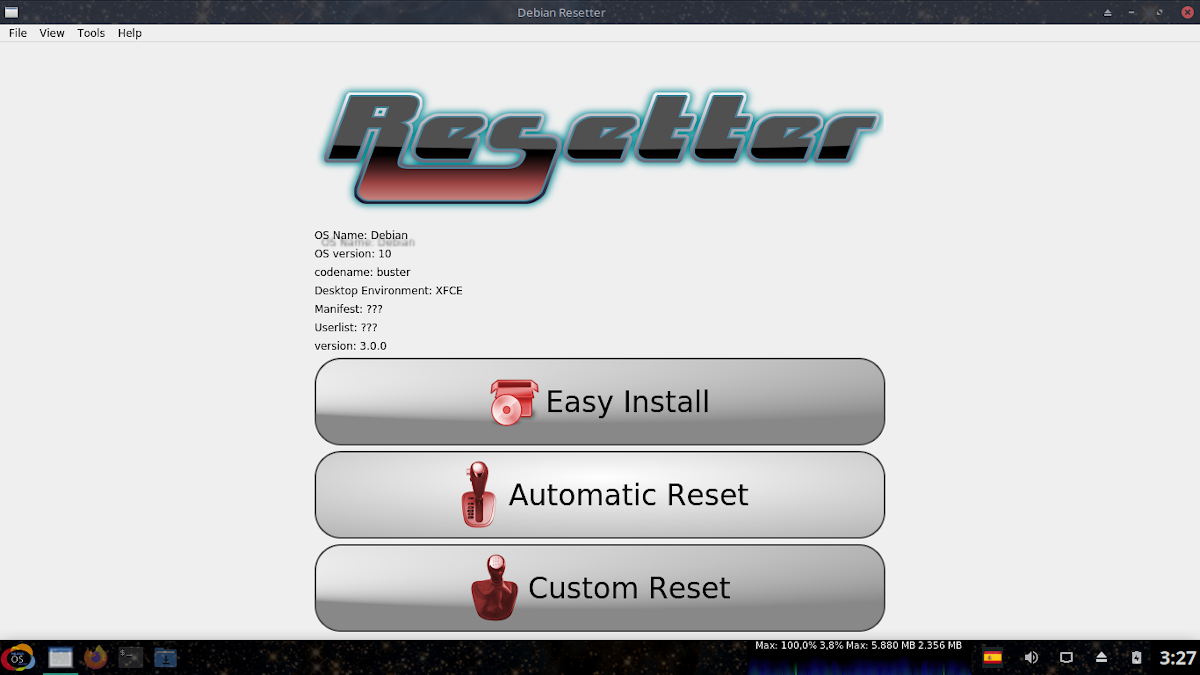
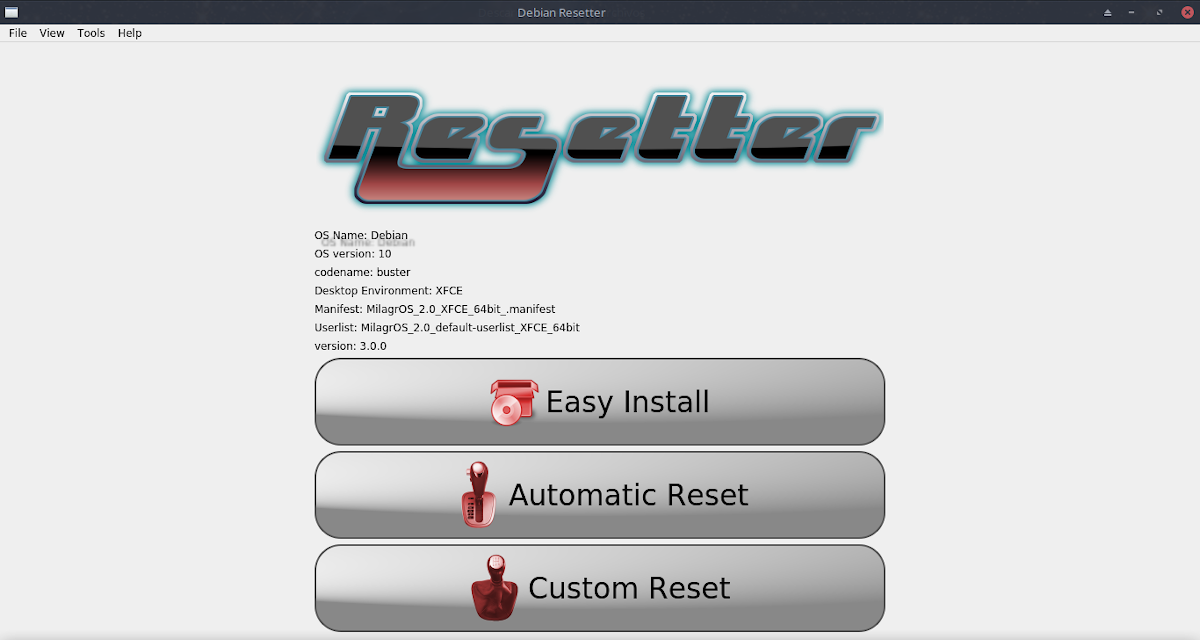
Se recomienda, ejecutar la opción Reseteo personalizado (Custom Reset) en Distros GNU/Linux no soportadas oficialmente y la opción Reseteo automático (Automatic Reset) con confianza en las Distros soportadas.

Conclusión
Esperamos que esta “pequeña y útil publicación” sobre «Resetter», una herramienta pensada para crear archivos de instalación de aplicaciones bajo el formato AppImage utilizando archivos binarios (tar.gz, .deb o .ppa) existentes y un archivo de descripción .yml para lograr la conversión; sea de mucho interés y utilidad, para toda la «Comunidad de Software Libre y Código Abierto» y de gran contribución a la difusión del maravilloso, gigantesco y creciente ecosistema de aplicaciones de «GNU/Linux».
Y para mayor información, no dudes siempre en visitar cualquier Biblioteca en línea como OpenLibra y JedIT para leer libros (PDFs) sobre este tema u otras áreas del conocimiento. Por ahora, si te ha gustado esta «publicación», no dejes de compartirla con otros, en tus sitios web, canales, grupos o comunidades favoritas de redes sociales, preferiblemente libres y abiertas como Mastodon, o seguras y privadas como Telegram.
O simplemente, visita nuestra página de inicio en DesdeLinux o únete al Canal oficial de Telegram de DesdeLinux para leer y votar por esta u otras interesantes publicaciones sobre «Software Libre», «Código Abierto», «GNU/Linux» y demás temas relacionados con la «Informática y la Computación», y la «Actualidad tecnológica».